
【LINE】トークが表示されないときの対処法!まず確認することは?
Contents[OPEN]
【LINE】トークが表示されないときの対処法《OSやアプリが古い》
OS・アプリのバージョンが古いと、互換性の問題で表示エラーとなる場合があります。
古いバージョンを使っている場合は、アップデートしましょう。
- OSを最新版にアップデートする
- アプリを最新版にアップデートする
それぞれ解説していきます。
OSを最新版にアップデートする
OSを最新版にアップデートする方法は、以下のとおりです。
iPhoneの場合
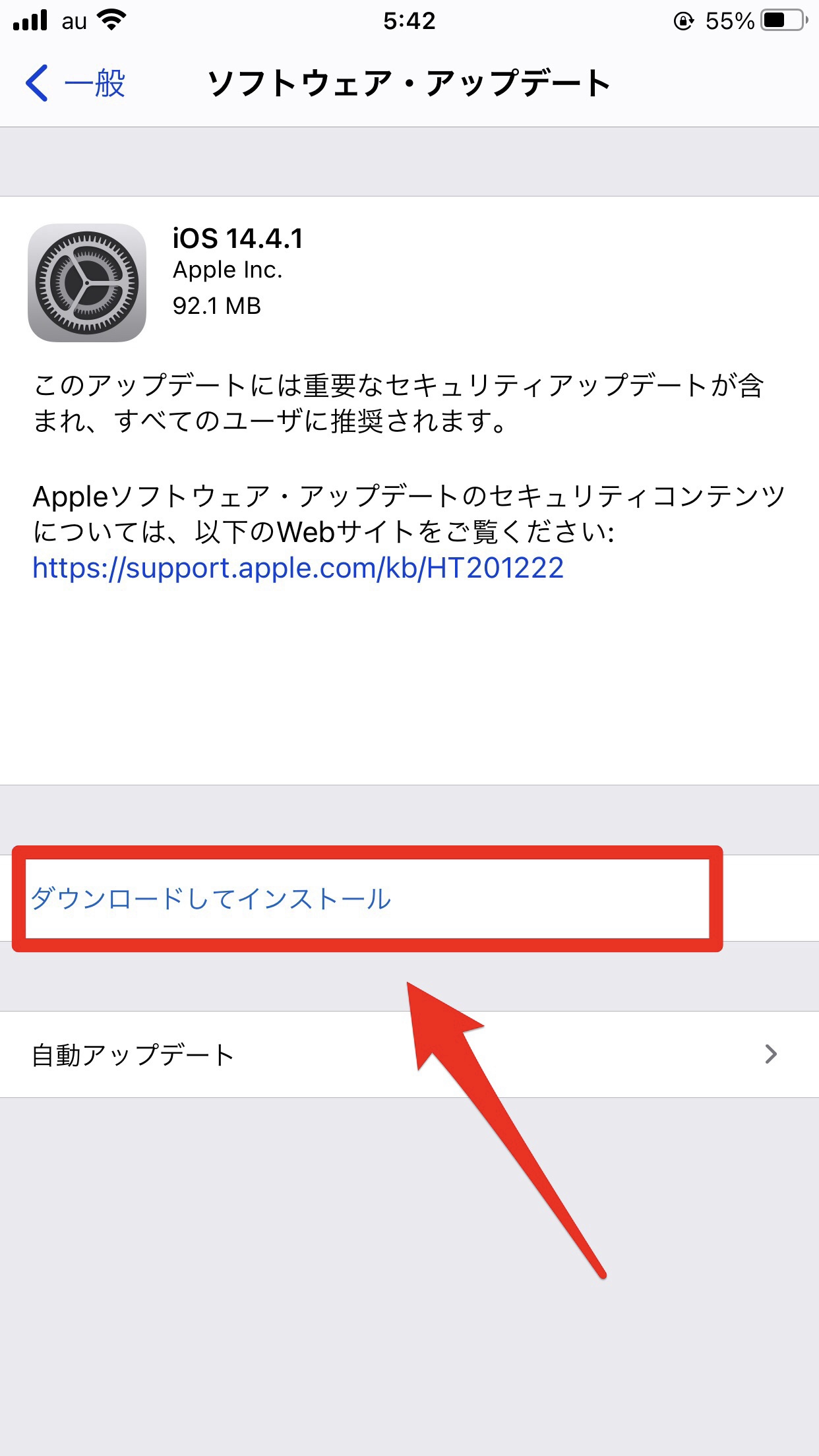
- 設定アプリを開きます。
- 「一般」→「ソフトウェア・アップデート」→「ダウンロードとインストール」の順にタップしていきます。
- 「ダウンロードしてインストール」をタップします。
Androidの場合
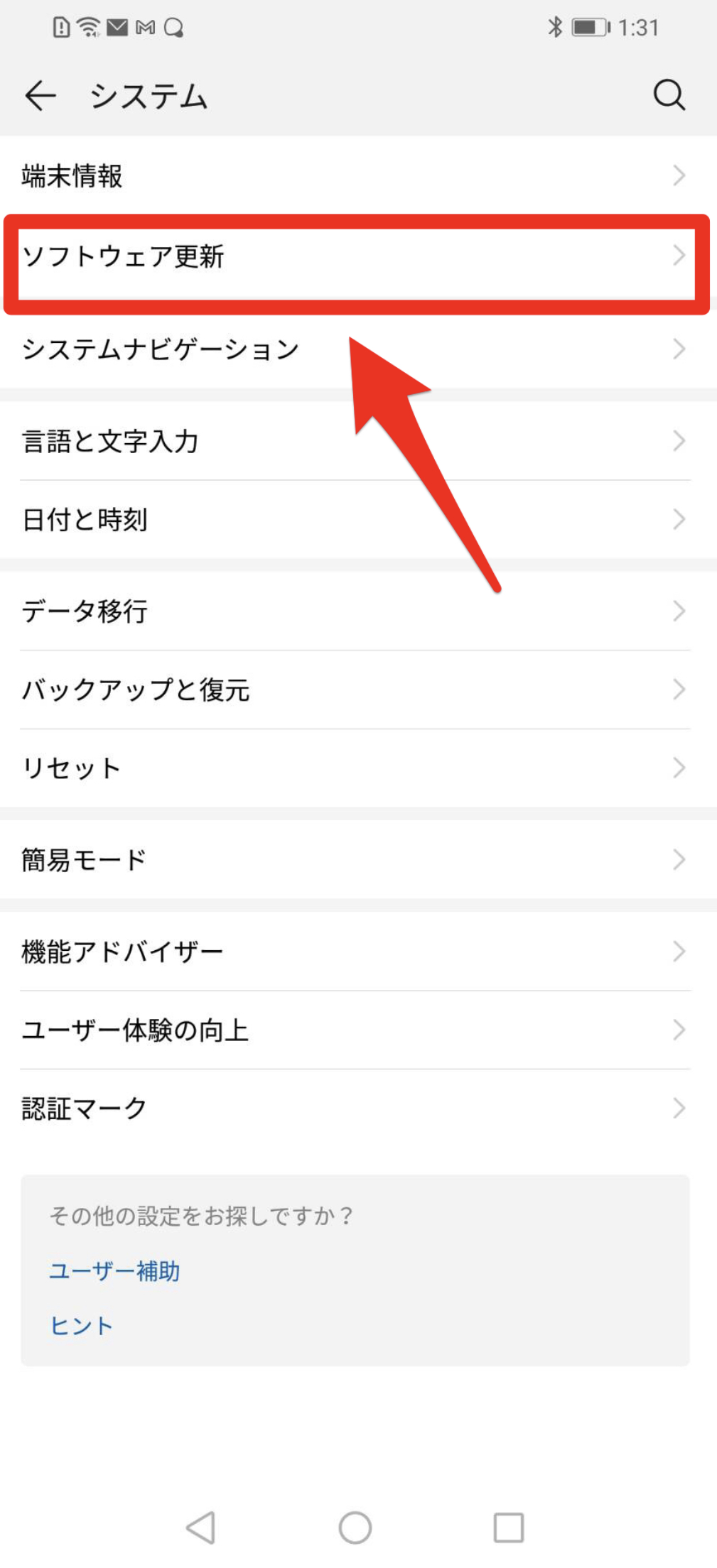
- 設定アプリを開きます。
- 「システム」→「ソフトウェア更新」の順にタップしていきます。
- 「ダウンロードしてインストール」をタップします。
ただし、Androidの場合は操作方法が異なる場合があります。
アプリを最新版にアップデートする
アプリを最新版にアップデートする方法は、以下のとおりです。
iPhoneの場合
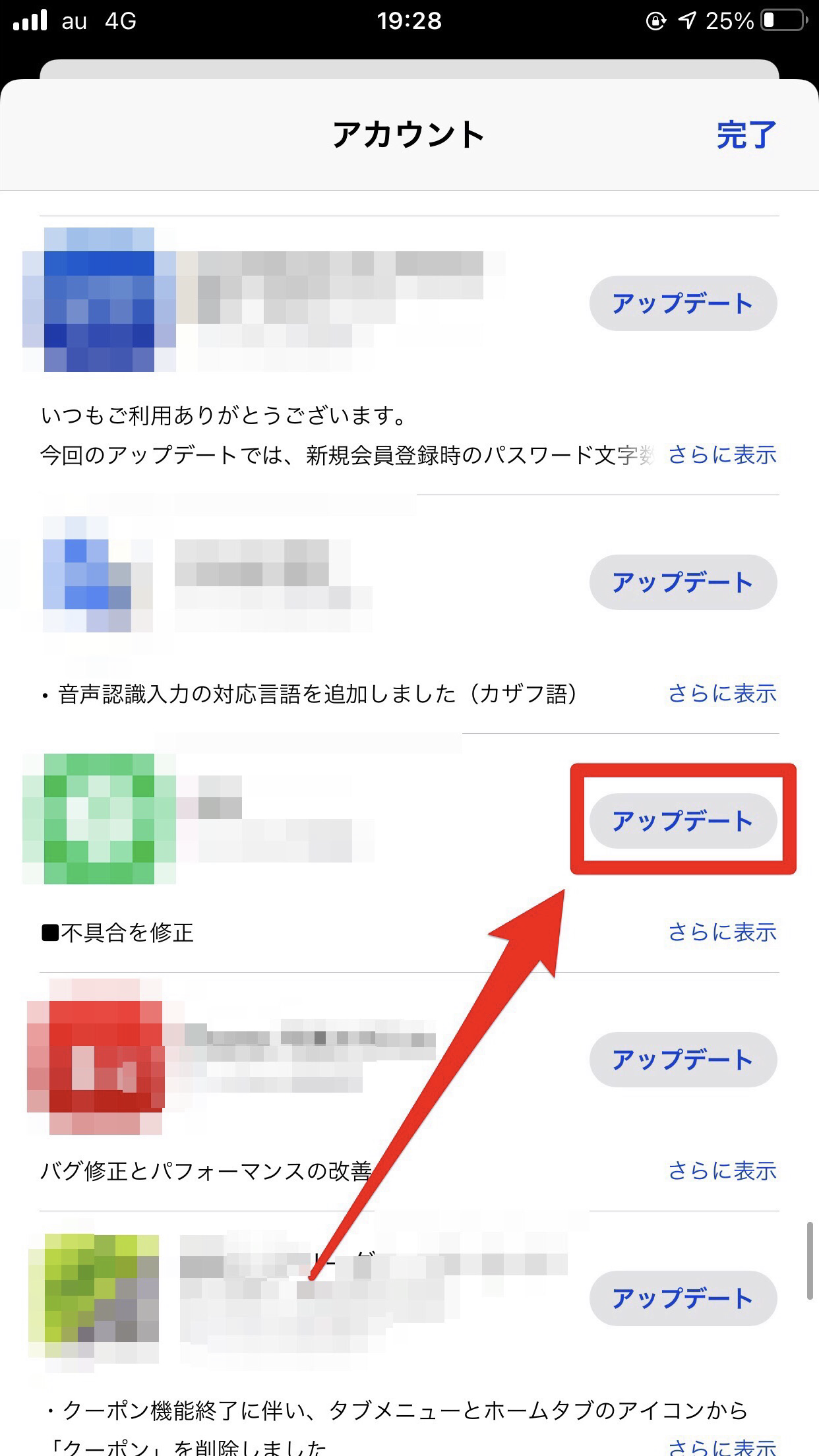
- App Storeを開き、下部の「Today」をタップします。
- 右上の人型マークをタップします。
- LINEを探し、右側の「アップデート」をタップします。
Androidの場合
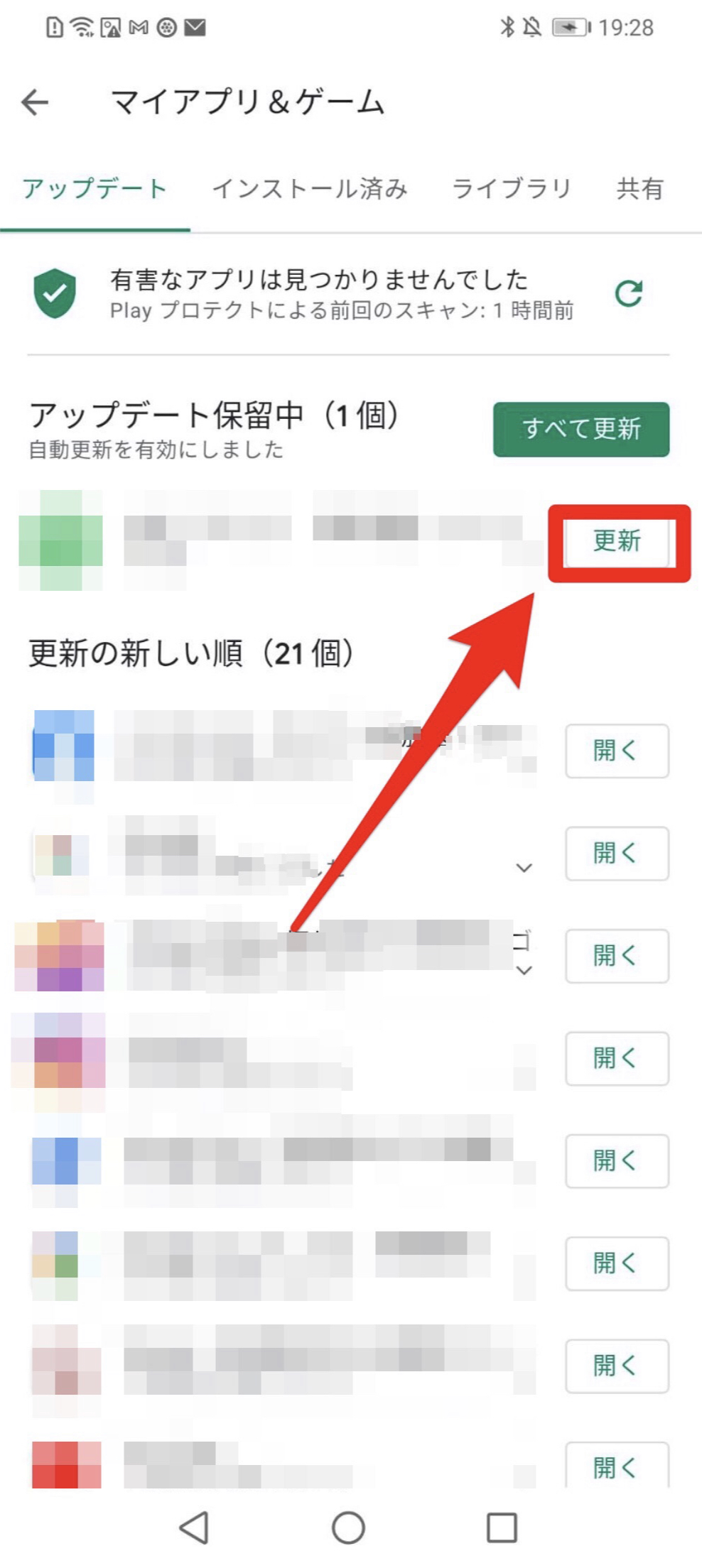
- Google Play ストアを開きます。
- 右上のアイコンからメニューを開き、「マイアプリ&ゲーム」をタップします。
- LINEを探し、右側の「更新」をタップします。
【LINE】トークが表示されないときの対処法《LINE側の不具合》
スマホ側ではなく、LINE側で不具合が発生している可能性があります。
LINE側の不具合を解決するためには、以下の対処法を試してみてください。
- トーク画面を開きなおそう
- アプリを再起動しよう
- アプリを再インストールしよう
それでは、詳しく見ていきましょう。
トーク画面を開きなおそう
表示エラーでトークが反映されていない可能性があるので、一度画面を開きなおしてみてください。
トーク画面に戻り、もう一度開くだけでOKです。
アプリを再起動しよう
アプリのシステム内で、一時的な不具合が発生している可能性があります。
不具合を改善するには、アプリの再起動が効果的です。
一度アプリを終了させてもう一度起動してみてください。